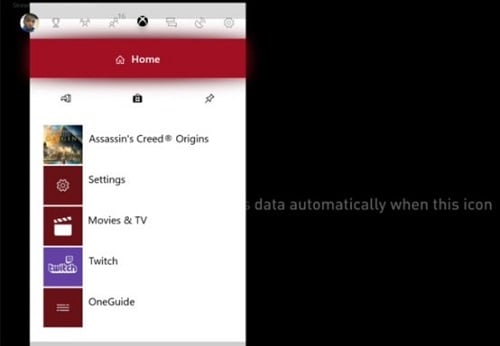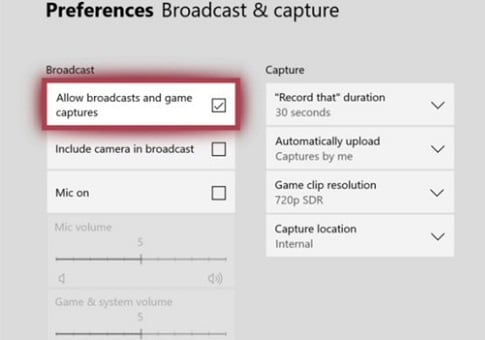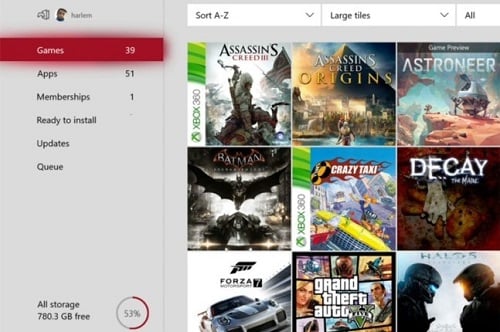Nếu các bạn đã chơi nhiều game trên tay cầm Console này. Và muốn Chia sẻ clip hay video việc mình chơi game trên Xbox One lên YouTube , nhưng không biết phải làm sao thì bây giờ đã có hướng dẫn, giúp bạn làm được điều đó.
Như các bạn đã biết thì Xbox One , Xbox One S và Xbox One X đều có GameDVR. Nó là Tính năng giúp bạn có thể chia sẻ các clip trò chơi trên Xbox One lên YouTube, Xbox Live và Mixer. Vì Bất cứ khi nào bạn chơi một game nào đó, thì màn hình sẽ tự động ghi lại mọi thứ và được lưu tạm thời. Nếu bạn muốn chia sẻ các clip trò chơi Xbox One, tất cả những gì bạn cần làm lưu lại video đó và sau đó up lên Youtube là được.
Hướng dẫn quay video màn hình trên Xbox One
Việc up video Xbox One lên YouTube chỉ là mới bắt đầu thôi, nhưng cái quan trọng nhất đó là quay lại Video trước đã. Trong đó thì tính năng GameDVR sẽ giúp cho bạn. Bạn chỉ cần chọn cảnh và thời gian quay bao nhiêu lâu là được, còn mọi thứ thì để cho nó làm.
- Nhấn biểu tượng Xbox sáng lên ở trên Xbox One. Sau đó nó sẽ xuất hiện hướng dẫn ở cạnh bên trái màn hình.
- Sau đó bấm chọn menu Broadcast & Capture bên trong phần Xbox Guide.

- Bây giờ hãy chọn Cài đặt nâng cao, hãy bấm vào Advanced Settings

- TIếp đến bạn sẽ thấy phần Capture ở bên phải để tùy chỉnh GameDVR. Bạn có thể chọn thời gian cho video dài hơn hoặc ngắn hơn (nhưng lưu ý: clip dài hơn sẽ chiếm nhiều bộ nhớ lưu trữ trên tay cầm chơi game của bạn, nên khi up lên youtube xong thì nên quay lại video trên Xbox và xóa nó đi).

Lưu ý: Vì bộ nhớ trong và hiệu suất có thể ảnh hưởng đến việc chơi game rất lớn, cho nên Microsoft giới hạn độ phân giải của việc quay video của Game DVR tùy thuộc vào Xbox One bạn có. Xbox One và Xbox One S có thể chuyển sang quay video ở 1080p, nhưng nó sẽ bị hạn chế thời gian quay video của bạn xuống còn hai phút. Tuy nhiên Bạn có thể chia sẻ video 4K lên YouTube với Xbox One X . Và việc thêm một bộ nhớ cho Xbox sẽ có thể giúp quay video lâu hơn.
Và cuối cùng đó là để quay được video thì Thoát khỏi phần Cài đặt và mở trò chơi yêu thích của bạn. Để quayi lại một video clip để chia sẻ, hãy nhấn vào logo Xbox trên bộ tay cầm. Sau đó bấm nút X. Và lúc đó trên tay cầm sẽ cho bạn biết khi nào nó đã ghi lại clip.
Hướng dẫn Chỉnh sửa video trên Xbox One
Trước khi bạn chia sẻ các clip trò chơi Xbox One tới YouTube, bạn có thể muốn chỉnh sửa nó. Bạn có thể chỉnh sửa, thay đổi nó trực tiếp ngay trên tay cầm chơi game này.
- Chỉ cần Nhấn lại biểu tượng Xbox trên bộ điều khiển và vào Broadcast & Capture Menu.
- Chọn VIDEO đã quay được gần đây, bấm vào Recent Captures.

- Bây giờ, bạn sẽ xem qua tất cả những video gần đây. Rồi Chọn video clip bạn muốn chỉnh sửa.

- Bây giờ hãy chọn biểu tượng Chỉnh sửa EDIT trong menu xuất hiện lên.

- Ngoài ra thì Để chỉnh sửa clip bạn cần cài đặt thêm ứng dụng Upload Studio trên Xbox One. Nếu ứng dụng chưa được cài đặt, thì bạn sẽ chuyển đến Cửa hàng Microsoft để tải ứng dụng này. Mà ở đây Upload Studio là một phần mềm chỉnh sửa video khá hay và dễ dàng
- Và như vậy là bạn đã chỉnh sửa video trên Xbox One được rồi đó.
Cách up video Xbox lên Youtube
Bây giờ, sẽ thời là bạn có thể chia sẻ các clip game Xbox One lên trên YouTube.
- Nhấn vào biểu tượng Xbox trên bộ điều khiển để mở Xbox Guide
- Chọn menu Trò chơi & Ứng dụng của tôi (My Games & Apps).

- Trong My Games & Apps, chọn vào phần Apps ở phía bên trái màn hình của bạn.

- Tìm ứng dụng YouTube trong danh sách ứng dụng và trò chơi đã cài đặt của bạn. Nếu không thấy Youtube thì bạn hãy Tải về ứng dụng này từ Microsoft Store nhé.
- Khi tải xong thì Mở YouTube từ Menu My Games & Apps . Tiếp đến là đăng nhập vào ứng dụng bằng Tài khoản Google được liên kết với kênh YouTube của bạn.

- Sử dụng các phím trên bộ điều khiển của bạn để menu ở bên trái màn hình xuất hiện lên.
- Chọn Tải lên (Upload)

- Chọn video mà bạn muốn tải lên YouTube.
- Sau đó đợi nó upload lên thôi.

Lưu ý: Không tắt giao diện của bộ điều khiển trước khi video được up lên hoàn tất. Sau khi hoàn thành, bạn có thể dùng điện thoại hoặc máy tính để chia sẻ video với người khác trên YouTube hoặc kiếm tiền từ video đó. Và cuối cùng nếu bạn không muốn up lên Youtube thì còn có thể đăng lên Twitch, Xlei…